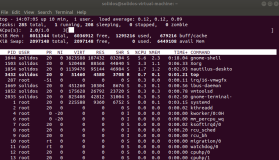绿色:可以执行的程序
黑底×××:设备文件
青色:快捷方式
• Linux命令
– 用来实现某一类功能的指令或程序
– 命令的执行依赖于解释器(默认的解释器:/bin/bash)
用户输入的指令----->解释器----->内核------->硬件
命令行的一般格式
• 基本用法
– 命令字 [选项]... [参数1] [参数2]...
[root@server0 ~]# ls -l /root/
[root @A ~]# ls /root
[root @A ~]# ls -l /root #显示目录下详细信息
[root @A ~]# ls -l /boot #显示目录下详细信息
[root @A ~]# ls -l -h /boot #显示目录下详细信息,加上单位
[root@A ~]# ls -lh /boot #显示目录下详细信息,加上单位
[root@A ~]# man ls #查看ls命令的帮助手册信息
按"q" 退出
###################################################
网卡配置文件:
# ls -l /etc/sysconfig/network-scripts/ifcfg-eth0
# cat /etc/sysconfig/network-scripts/ifcfg-eth0
# ls /e(tab)
# ls /etc/sysco(tab)
# ls /etc/sysconfig/netw(tab)
# ls /etc/sysconfig/network-(tab)
# ls /etc/sysconfig/network-scripts/ifc(tab)
# ls /etc/sysconfig/network-scripts/ifcfg-e(tab)
# ls -lh /etc/sysconfig/network-scripts/ifcfg-eth0
• 快捷键
– Ctrl + l : 清空整个屏幕
– Ctrl + c : 废弃当前编辑的命令行
– Esc + . : 粘贴上一个命令的参数
– Ctrl + u : 清空至行首
– Ctrl + w : 往回删除一个单词(以空格界定)
[root@A ~]# ls /etc/sysconfig/network-scripts/ifcfg-eth0
[root@A ~]# ls -l Esc + .
[root@A ~]# ls -lh Esc + .
[root@A ~]# cat Esc + .
[root@A ~]# cat -n Esc + .
###################################################
挂载
Windows
光盘文件------->光驱设备------->CD驱动器
Linux
光盘文件------->光驱设备------------>访问点(挂载点)
/dev/sr0
/dev/hdc
/dev/cdrom
1.虚拟机,图形鼠标操作,将光盘镜像放入虚拟光驱设备
[root@A ~]# ls /dev/cdrom
/dev/cdrom
[root@A ~]# ls -l /dev/cdrom
2.Linux中挂载点就是一个目录
3.使用mount命令,提供设备访问点(挂载点)
– 格式: mount 设备路径 挂载点目录
[root@A ~]# mkdir /abc #创建目录
[root@A ~]# ls /
[root@A ~]# ls /abc #查看目录内容为空
[root@A ~]# mount /dev/cdrom /abc #挂载设备命令
[root@A ~]# ls /abc #查看目录内容为光盘内容
[root@A ~]# ls /abc/P(tab)
4.卸载
– 格式: umount 挂载点目录
[root@A ~]# umount /abc
[root@A ~]# ls /abc/
常见提示:
1.当前在挂载点内
[root@A abc]# umount /abc/
umount: /abc:目标忙。
2.挂载速度很慢,没有把光盘文件放入到光驱中
[root@A /]# mount /dev/cdrom /abc/
mount: 在 /dev/sr0 上找不到媒体
###############################################
重定向命令的输出
覆盖重定向 >
追加重定向 >>
把前面命令的输出结果,写入到文本文件中
[root@A /]# ifconfig > /opt/test.txt
[root@A /]# cat /opt/test.txt
[root@A /]# hostname > /opt/test.txt
[root@A /]# cat /opt/test.txt
[root@A /]# hostname >> /opt/test.txt
[root@A /]# cat /opt/test.txt
[root@A /]# ifconfig >> /opt/test.txt
[root@A /]# cat /opt/test.txt
[root@A /]# hostname > /opt/test.txt
[root@A /]# cat /opt/test.txt
[root@A /]# echo 12345678
[root@A /]# echo 12345678 >> /opt/test.txt
[root@A /]# cat /opt/test.txt
[root@A /]# echo hello >> /opt/test.txt
[root@A /]# cat /opt/test.txt
[root@A /]# echo hahaxixi > /opt/test.txt
[root@A /]# cat /opt/test.txt
[root@A /]# > /opt/test.txt #清空 文本文件 全部内容
[root@A /]# cat /opt/test.txt
####################################################
目录文件的管理
cd — Change Directory
– 用途:切换工作目录
– 格式:cd [目标文件夹位置]
相对路径: 不从根目录开始的路径
绝对路径: 从根目录开始的路径
.. 表示父目录
. 表示当前目录
[root@A /]# cd /etc/pki/
[root@A pki]# cd ..
[root@A etc]# cd ..
[root@A /]# pwd
[root@A /]# cd /etc/pki/
[root@A pki]# cd ../..
[root@A /]# pwd
[root@A /]# cd /etc/pki/
[root@A pki]# ls
[root@A pki]# cd CA #相对路径
[root@A CA]# pwd
[root@A CA]# cd /
[root@A /]# cd /etc/pki/CA #绝对路径
[root@A CA]# pwd
~: 代表家目录
~user 表示 用户user的家目录
/root: 管理员的家目录
/home : 存放所有普通用户的家目录
[root@A /]# useradd nsd01 #创建nsd01用户
[root@A /]# cd ~nsd01 #去往用户nsd01的家目录
[root@A nsd01]# pwd
[root@A nsd01]# cd ~lisi #去往用户lisi的家目录
[root@A lisi]# pwd
[root@A lisi]# useradd dc
[root@A lisi]# cd ~dc #去往用户dc的家目录
[root@A dc]# pwd
######################################################
• ls — List
– 格式:ls [选项]... [目录或文件名]
• 常用命令选项
– -l:以长格式显示
– -A:包括名称以 . 开头的隐藏文档
– -d:显示目录本身(而不是内容)的属性
– -h:提供易读的容量单位(K、M等)
[root@A /]# ls -l /root
[root@A /]# ls -ld /root #显示目录本身的详细属性
[root@A /]# ls -lh /root
[root@A /]# ls /root
[root@A /]# ls -A /root
[root@A /]# du -sh /boot #统计目录的大小
###################################################
使用通配符
– * : 任意多个任意字符
– ? : 单个字符
[root@A /]# ls /etc/*.conf
[root@A /]# ls /etc/*tab
[root@A /]# ls /dev/tty*
[root@A /]# ls /dev/tty?
[root@A /]# ls /dev/tty??
[root@A /]# ls /dev/tty???
• 针对不确定的文档名称,以特殊字符表示
– [a-z]:多个字符或连续范围中的一个,若无则忽略
– {a,min,xy}:多组不同的字符串,全匹配
[root@A /]# ls /dev/tty[3-8]
[root@A /]# ls /dev/tty[7-9]
[root@A /]# ls /dev/tty{1,3,5,7,9}
[root@A /]# ls /dev/tty{1,3,5,7,9,S0}
[root@A /]# ls /dev/tty{1,3,5,7,9,S0,haha}
请列出/dev/tty20 至 /dev/tty30 ?
[root@A /]# ls /dev/tty{2[0-9],30}
#################################################
命令的别名,简化复杂命令的输入
[root@A /]# ls -ld /root/
[root@A /]# myls
bash: myls: 未找到命令...
[root@A /]# alias myls='ls -ld' #定义别名
[root@A /]# myls /root/
[root@A /]# myls /
[root@A /]# myls /home/
[root@A /]# alias #显示当前定义的有效别名
[root@A /]# unalias myls #删除别名
[root@A /]# myls /root/ #执行失败
bash: myls: 未找到命令...
##################################################
创建目录: mkdir
[root@A /]# mkdir /root/haha /mnt/xixi /opt/hehe /tmp/lele
[root@A /]# ls /root
[root@A /]# ls /mnt
[root@A /]# ls /opt
[root@A /]# ls /tmp
[root@A /]# mkdir -p /opt/aa/bb/cc/dd
[root@A /]# ls /opt/
[root@A /]# ls /opt/aa
[root@A /]# ls /opt/aa/bb/
[root@A /]# ls /opt/aa/bb/cc/
创建文本文件: touch
[root@A /]# touch /opt/1.txt
[root@A /]# echo 123 > /opt/2.txt
###############################################
• rm — Remove
– 格式:rm [选项]... 文件或目录...
• 常用命令选项
– -r、-f:递归删除(含目录)、强制删除
[root@A opt]# touch /opt/1.txt
[root@A opt]# touch /opt/2.txt
[root@A opt]# mkdir /opt/test
[root@A opt]# rm -rf /opt/1.txt
[root@A opt]# ls /opt
[root@A opt]# rm -rf /opt/*
[root@A opt]# ls /opt
###################################################
mv 移动/改名
• mv — Move
– 格式: mv 原文件 目标路径
[root@A /]# echo 123 > /opt/1.txt
[root@A /]# mkdir /opt/nsd01
[root@A /]# ls /opt/
[root@A /]# ls /opt/nsd01
[root@A /]# mv /opt/1.txt /opt/nsd01
[root@A /]# ls /opt/
[root@A /]# ls /opt/nsd01/
重命名: 路径不变的移动
[root@A /]# ls /opt/
[root@A /]# mv /opt/nsd01/ /opt/test
[root@A /]# ls /opt/
[root@A /]# mv /opt/test/ /opt/haha
[root@A /]# ls /opt/
#############################################
• cp — Copy
– 格式:cp [选项]... 原文件... 目标路径
• 常用命令选项
– -r:递归,复制目录时必须有此选项
– -p:保持原文件的权限、修改时间等属性不变
[root@A /]# rm -rf /opt/*
[root@A /]# ls /opt/
[root@A /]# cp /etc/passwd /opt/
[root@A /]# cp /etc/fstab /opt/
[root@A /]# ls /opt/
[root@A /]# cp -r /boot/ /opt/
[root@A /]# ls /opt/
[root@A /]# cd /opt
[root@A opt]# cp /etc/inittab .
[root@A opt]# ls
在本次操作临时取消别名的定义
[root@A /]# rm -rf /opt/*
[root@A /]# ls /opt
[root@A /]# cp -r /boot/ /opt/
[root@A /]# ls /opt
[root@A /]# cp -r /boot/ /opt/
按Ctrl+c结束
[root@A /]# \cp -r /boot/ /opt/
[root@A /]# ls -ld /home/lisi/
[root@A /]# cp -rp /home/lisi/ /mnt/ #保持属性不变进行拷贝
[root@A /]# ls -ld /mnt/lisi/
######################################################
使用vim创建/修改文件
• vim文本编辑器
命令模式 输入模式 末行模式
[root@A /]# vim /opt/haxi.txt
i 键
命--------------------->输入模式(Esc 键)
令
模
式--------------------->末行模式(Esc 键)
: 键
在末行模式下 输入 :wq 保存退出
在末行模式下 输入 :q! 不保存退出
##################################################
本文转自云计算王森 51CTO博客,原文链接:http://blog.51cto.com/13426941/2043377,如需转载请自行联系原作者